De flesta hem skrivare kräver en bifogad fil som kallas en "dubbelsidig utskrift" för dubbelsidig utskrift. Men det är lätt att manuellt skriva ut dubbelsidiga sidor på valfri skrivare, bara genom att sätta tillbaka arken i den vanliga arkmataren magasin.
Steg
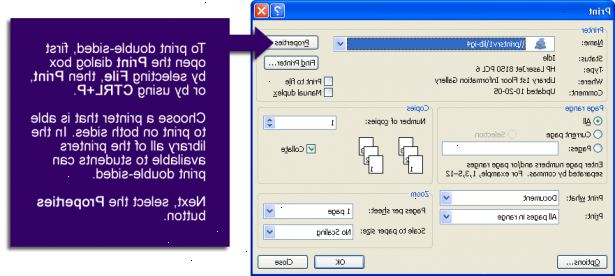
Dubbelsidig utskrift för PC
- 1Från Arkiv-menyn, klicka på Skriv ut på Arkiv>.
- 2Udda eller jämna sidor Odd>
- 3Skriv ut.
- 4Ta bort de utskrivna sidorna från skrivaren och snurra dem runt 180 grader, så att botten av sidan är nu där toppen var.
- 5Om det finns ett udda totala antalet sidor i dokumentet, ta bort det sista utskrivna sidan från toppen av stacken och hålla den säker för nu. Om det finns ett jämnt antal sidor, bara att fortsätta till nästa steg.
- 6Töm pappersfacket och lägg din bunt av utskrivna sidor i den.
- 7Upprepa utskriften, men den här gången väljer de jämna sidorna (2,4,6,8 etc) och kryssa i "reverse sidor" rutan för att vända utskriften ordning.
- 8Om du har sparat en sida från steg 5, lägger den till botten efter utskrift. Detta är din sista sidan.
Dubbelsidig utskrift för mac
- 1Från Arkiv-menyn, klicka på Skriv ut på Arkiv>.
- 2I de kopior och sidor dropdown, klicka på pilen och välj pappershantering.
- 3På sidorna ska skrivas ut listrutan, klicka på pilen och välj Endast udda.
- 4Ta bort de utskrivna sidorna från skrivaren och slå dem (nedåt) 180 grader, så att den översta text är nu i botten.
- 5Om det finns ett udda totala antalet sidor i dokumentet, ta bort det sista utskrivna sidan från toppen av stacken och hålla den säker för nu. Om det finns ett jämnt antal sidor, bara att fortsätta till nästa steg.
- 6Töm pappersmataren och sätta in din bunt av utskrivna sidor.
- 7Följ de tidigare stegen för att skriva ut jämna sidor, men den här gången väljer de jämna sidorna (2,4,6,8 etc) och kryssa i "omvänd sidor" rutan för att vända utskriften ordning.
- 8Om du har sparat en sida från steg 5, lägger den till botten efter utskrift. Detta är din sista sidan.
Tips
- De exakta instruktioner för dubbelsidig utskrift varierar beroende på ditt operativsystem (Mac eller PC), programvaruversion och individuella kapacitet skrivare. Om du fastnar, konsultera handboken för skrivaren för mer information.
- Använd den vanliga automatiska magasinet arkmataren, inte den valfria manuella mataren bricka på toppen.
- I Microsoft Word för Mac, kan du ta reda på om skrivaren är inställd för dubbelsidig utskrift genom att navigera till Arkiv> Skriv ut> Layout (under "Kopior och sidor" dropdown). Titta efter alternativet "Dubbelsidig:" - om den är nedtonad, måste du manuellt skriva ut dina sidor dubbelsidigt. Om inte, kan du välja mellan långsidan (stående layout) och kortsidan (liggande layout).
- Beroende på skrivarmodell, kan du behöva sätta in pappret ett annat håll. Ovanstående metod fungerar på en Samsung laserskrivare.
- Förvara inte vända pappret från ena sidan till den andra.
